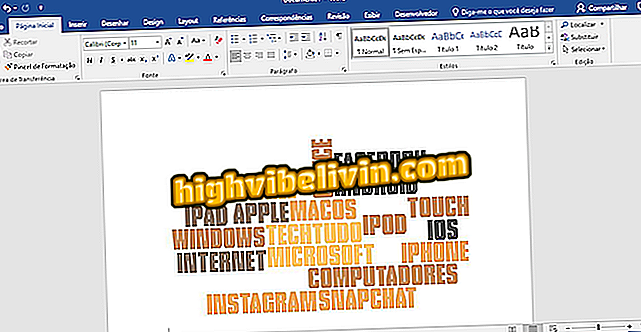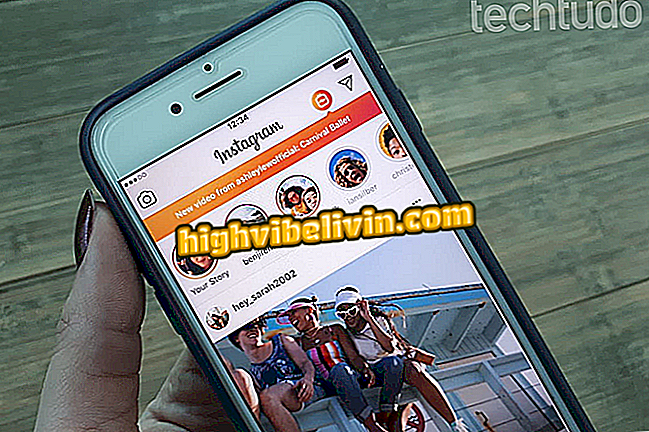Så här skapar du ett Fars dagskort på din mobiltelefon
Canva är en gratis app för iPhone (iOS) och Android som underlättar skapandet av mobilteknik. Verktyget kan vara användbart för att till exempel skapa ett jubileumskort för fars dag. Applikationen har ett galleri med en mängd färdiga mallar som kan redigeras och användas som inspiration. Kortet kan sparas i telefonen, delas av WhatsApp eller publiceras på sociala nätverk.
I följande handledning lär du dig hur du använder Canva för att skapa ett kort för din pappa via mobiltelefon. Proceduren utfördes i versionen av iPhone-applikationen, men tipsen gäller även för Android-användare.

Lär dig hur du använder Canva-appen för att skapa ett fars dagkort på din mobiltelefon
Vill du köpa mobiltelefon, TV och andra rabatterade produkter? Känn jämförelsen
Steg 1. Installera Canva-appen på din telefon. När du öppnar den för första gången måste du logga in på ditt konto eller skapa en gratis registrering. I båda fallen kan du använda Facebook eller dina Google-kontouppgifter.

Logga in på ditt konto eller skapa ett konto
Steg 2. På huvudskärmen ser du galleriet av mallar som är tillgängliga. Använd kategorierna längst upp på skärmen eller sök för att hitta den modell du vill ha. Tryck på mallen som du föredrar att redigera den.

Välj önskad modell
Steg 3. När du rör en text kan du ändra teckensnitt, inriktning, färg och avstånd. Använd knapparna som visas runt texten för att rotera eller ändra storleken på rutan. Om du vill redigera frasen dubbelklickar du på den.

Redigering av malltext
Steg 4. Om du vill redigera bakgrundsbilden trycker du på den. Du kan välja ett foto som tagits av dig i objektet "Camera roll", använd en Canva-biblioteksfil eller en solid färg. Alla ändringar kan ångras genom att använda pilikonen längst upp på skärmen.

Ändra bakgrundsbild
Steg 5. Andra objekt kan redigeras på samma sätt: Tryck bara på figuren för att visa de tillgängliga alternativen. Nederst på skärmen kan du ändra färg och transparens. Använd knapparna vid ändarna av urvalsrektangeln för att zooma in eller ut. Cirkelknappen tjänar till att rotera objektet.

Redigering av färg, storlek och orientering av objekt
Steg 6. När du är klar trycker du på Dela i övre högra hörnet på skärmen och väljer om nödvändigt det format där du vill exportera filen. Slutligen kan du spara bilden i ditt galleri eller dela på sociala nätverk eller budbärare.

Exportera konst skapad i Canva
Redo! Njut av tipsen att skapa ett hälsningskort för att hedra din pappa via mobiltelefon.

Hur suddas bakgrunden på en bild i Photoshop
Hur man avbryter Free Market köp? Användare svarar på forumet